Windows下SVN服务器的详细安装配置手册
WINDOWS下搭建SVN服务器端的步骤
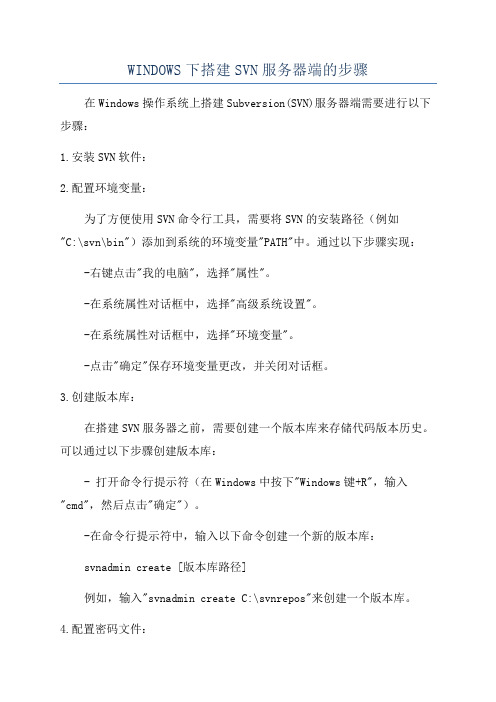
WINDOWS下搭建SVN服务器端的步骤在Windows操作系统上搭建Subversion(SVN)服务器端需要进行以下步骤:1.安装SVN软件:2.配置环境变量:为了方便使用SVN命令行工具,需要将SVN的安装路径(例如"C:\svn\bin")添加到系统的环境变量"PATH"中。
通过以下步骤实现:-右键点击"我的电脑",选择"属性"。
-在系统属性对话框中,选择"高级系统设置"。
-在系统属性对话框中,选择"环境变量"。
-点击"确定"保存环境变量更改,并关闭对话框。
3.创建版本库:在搭建SVN服务器之前,需要创建一个版本库来存储代码版本历史。
可以通过以下步骤创建版本库:- 打开命令行提示符(在Windows中按下"Windows键+R",输入"cmd",然后点击"确定")。
-在命令行提示符中,输入以下命令创建一个新的版本库:svnadmin create [版本库路径]例如,输入"svnadmin create C:\svnrepos"来创建一个版本库。
4.配置密码文件:SVN使用密码文件来管理访问权限。
需要创建一个密码文件,并设置用户的访问权限。
可以通过以下步骤完成:-在密码文件中添加用户及其密码,格式为"用户名=密码"。
-保存密码文件。
5.配置访问权限文件:SVN使用访问权限文件来定义用户可以访问版本库的哪些部分。
可以通过以下步骤进行配置:-在访问权限文件中添加对应的用户及其访问权限,格式为"路径=用户:访问权限"。
-保存访问权限文件。
6.配置服务器:需要对SVN服务器进行配置,以指定版本库和访问权限文件的位置。
可以通过以下步骤完成配置:-在文件中找到并修改以下两行:-配置文件路径:例如,修改" # anon-access = read"为"anon-access = none",表示禁止匿名访问;修改" # password-db = passwd"为"password-db= ../conf/passwd",指定密码文件的路径;修改" # authz-db = authz"为"authz-db = ../conf/authz",指定访问权限文件的路径。
windows下SVN服务器配置

windows下SVN服务器配置1.下载⽂件,下载最新版本subversion安装⽂件 TortoiseSVN-1.5.4.14259-win32-svn-1.5.3.msi下载 "Subversion Windows Service" 软件包或安装⽂件Setup-Subversion-1.5.3.msi下载 TortoiseSVN shell integration utility2.安装Subversion 服务器由于我下载的是安装版本,安装程序安装后会⾃动设置系统变量.如果你下载的是zip版就需要⼿动设置系统变量..msi版直接安装就可以了.安装到C:\Program Files\Subversion(可⾃⾏设计)⾸先创建SVN储存库(repository)svnadmin create E:\SVNROOT\repository创建完毕后会在⽬录下⽣成若⼲个⽂件和⽂件夹,dav⽬录是提供给Apache与mod_dav_svn使⽤的⽬录,让它们存储内部数据;db⽬录就是所有版本控制的数据⽂件;hooks⽬录放置hook脚本⽂件的⽬录;locks⽤来放置Subversion⽂件库锁定数据的⽬录,⽤来追踪存取⽂件库的客户端;format⽂件是⼀个⽂本⽂件,⾥⾯只放了⼀个整数,表⽰当前⽂件库配置的版本号;3.配置SVN服务器(这个位置就是在你建储存库的地⽅F:\SVNROOT)打开/conf/⽬录,打开svnserve.conf找到⼀下两句:# [general]# password-db = passwd# anon-access = none# auth-access = write去之每⾏开头的#,其中第⼆⾏是指定⾝份验证的⽂件名,即passwd⽂件.anon-access = none 是匿名⽤户不能访问,必须要有⽤户名和密码。
(注意:问题就出在这,⼀定要注意格式去掉注释后要顶格不能有空)同样打开passwd⽂件,将# [users]# harry = harryssecret# sally = sallyssecret格式为“⽤户名 = 密码”,如可插⼊⼀⾏:admin = admin888,即为系统添加⼀个⽤户名为admin,密码为admin888的⽤户4.运⾏SVN服务器运⾏SVN服务可以⽤net stop svnservice停⽌或者net start svnservice来启动服务了也可以在Sevices.msc来启动了。
SVN搭建参考手册【详细说明+图片】

SVN搭建参考手册【详细说明+图片】一、SVN 服务器和客户端安装安装服务器程序运行服务端程序VisualSVN-Server-1.6.4.msi,根据提示安装即可,这样我们就有了一套在服务器端运行的环境。
安装客户端程序TortoiseSVN运行TortoiseSVN-1.6.4.16808-win32-svn-1.6.4.msi按照提示安装即可,不过最后完成后会提示是否重启,其实重启只是使svn工作拷贝在windows中的特殊样式生效,与所有的实际功能无关,这里为了立刻看到好的效果,还是重新启动机器。
安装客户端语言包运行LanguagePack_1.6.4.16808-win32-zh_CN.msi注意:上述服务端和客户端程序均为开源软件,在使用过程中注意两者版本的统一二、SVN 创建版本库多库管理模式SVNROOT为版本库的根目录,wendang为文档管理版本库、sourcecode为为各系统代码管理版本库。
VisualSVN-Server提供了一个可视化的控制台,通过它我们可以方便的完成版本库的创建和权限的分配工作。
1. 启动VisualSVN Server Manager,在VisualSVN Servers上右键选择Properties2. 在弹出的界面上设置版本库的根位置,设置完毕后会重新启动相关服务3. 在VisualSVN Servers上右键选择Creat New repository ,创建新的版本库,并在文本框中输入库名称上图中的CheckBox如果选中,则在库test下面会创建trunk、branches、tags 三个子目录;不选中,则只创建空的版本库test。
(注:VisualSVN Server Manager不支持对目录下文件的创建和删除操作,这项工作需要借助Tortoise SVN来完成)三、SVN 安全配置用户设置1. 启动VisualSVN Server Manager,右键点击界面上的Users文件夹,选择create user2. 在弹出的Users设置界面上添加新的用户和密码用户组设置1. 在VisualSVN Server Manager上右键点击界面上的Groups文件夹,选择create Group2. 在弹出的Gruop设置界面上添加新的组和组成员安全性设置1. 在版本库中选择一个库,右键选择Properties2. 点击上图中的"Add..."按钮,在下图中选择我们刚才添加的用户,点击OK按钮3. 按照下图所示,分别对用户或组进行授权在线修改密码1. 在安装目录(如C:\Program Files\VisualSVN Server\)的bin文件夹下增加alias.so、mod_cgi.so两个文件2. 在安装目录中增加cgi-bin文件夹,其中包含svnpass、svnpass.ini两个文件,修改svnpass.ini中pwdFilePath地址的指向为版包库中密码存放的文件,例如:pwdFilePath=D:\Repositories\htpasswd3. 修改安装目录中conf文件夹中的httpd-custom.conf,增加如下内容:LoadModule alias_module bin/mod_alias.soLoadModule cgi_module bin/mod_cgi.so<IfModule alias_module>ScriptAlias /cgi-bin/ "C:/Program Files/VisualSVN Server/cgi-bin/"</IfModule>4. 修改安装目录中htdocs文件夹的部分内容注意:上述所需文件参见SVN中相关附件5. 用户通过URL访问版本库,在验证通过后就能完成密码的在线修改四、SVN 备份恢复机制出于资源安全性考虑,为了防止由于配置管理服务器硬件或者软件故障,而导致配置库资源丢失且无法恢复的情况发生,需要对配置库资源进行定期的备份。
windows svn安装配置
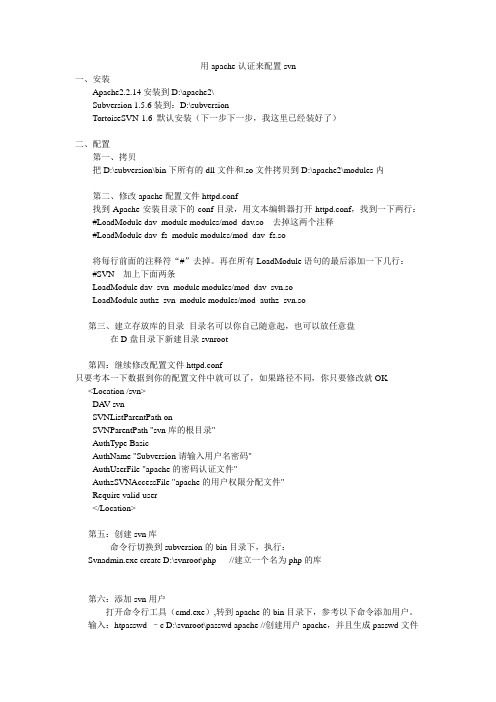
用apache认证来配置svn一、安装Apache2.2.14安装到D:\apache2\Subversion 1.5.6装到:D:\subversionTortoiseSVN-1.6 默认安装(下一步下一步,我这里已经装好了)二、配置第一、拷贝把D:\subversion\bin下所有的dll文件和.so文件拷贝到D:\apache2\modules内第二、修改apache配置文件httpd.conf找到Apache安装目录下的conf目录,用文本编辑器打开httpd.conf,找到一下两行:#LoadModule dav_module modules/mod_dav.so 去掉这两个注释#LoadModule dav_fs_module modules/mod_dav_fs.so将每行前面的注释符“#”去掉。
再在所有LoadModule语句的最后添加一下几行:#SVN 加上下面两条LoadModule dav_svn_module modules/mod_dav_svn.soLoadModule authz_svn_module modules/mod_authz_svn.so第三、建立存放库的目录目录名可以你自己随意起,也可以放任意盘在D盘目录下新建目录svnroot第四:继续修改配置文件httpd.conf只要考本一下数据到你的配置文件中就可以了,如果路径不同,你只要修改就OK <Location /svn>DA V svnSVNListParentPath onSVNParentPath "svn库的根目录"AuthType BasicAuthName "Subversion请输入用户名密码"AuthUserFile "apache的密码认证文件"AuthzSVNAccessFile "apache的用户权限分配文件"Require valid-user</Location>第五:创建svn库命令行切换到subversion的bin目录下,执行:Svnadmin.exe create D:\svnroot\php //建立一个名为php的库第六:添加svn用户打开命令行工具(cmd.exe),转到apache的bin目录下,参考以下命令添加用户。
Windows环境架设SVN服务器
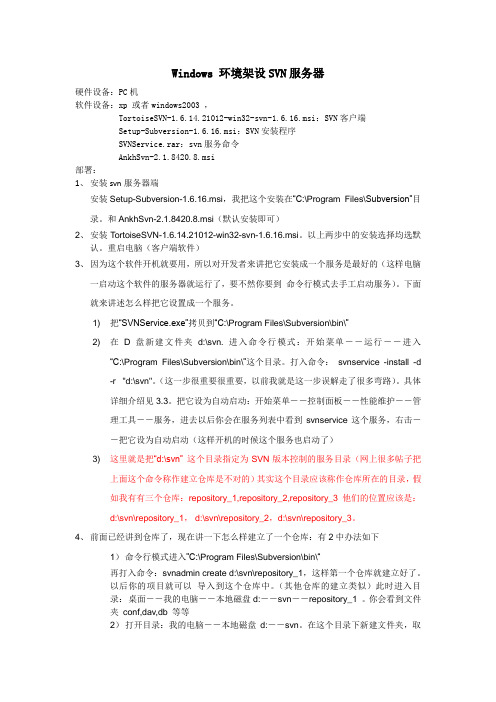
Windows 环境架设SVN服务器硬件设备:PC机软件设备:xp 或者windows2003 ,TortoiseSVN-1.6.14.21012-win32-svn-1.6.16.msi:SVN客户端Setup-Subversion-1.6.16.msi:SVN安装程序SVNService.rar:svn服务命令AnkhSvn-2.1.8420.8.msi部署:1、安装svn服务器端安装Setup-Subversion-1.6.16.msi,我把这个安装在“C:\Program Files\Subversion”目录。
和AnkhSvn-2.1.8420.8.msi(默认安装即可)2、安装TortoiseSVN-1.6.14.21012-win32-svn-1.6.16.msi。
以上两步中的安装选择均选默认。
重启电脑(客户端软件)3、因为这个软件开机就要用,所以对开发者来讲把它安装成一个服务是最好的(这样电脑一启动这个软件的服务器就运行了,要不然你要到命令行模式去手工启动服务)。
下面就来讲述怎么样把它设置成一个服务。
1) 把“SVNService.exe”拷贝到“C:\Program Files\Subversion\bin\”2) 在D盘新建文件夹d:\svn. 进入命令行模式:开始菜单--运行--进入“C:\Program Files\Subversion\bin\”这个目录。
打入命令:svnservice -install -d-r "d:\svn"。
(这一步很重要很重要,以前我就是这一步误解走了很多弯路)。
具体详细介绍见3.3。
把它设为自动启动:开始菜单--控制面板--性能维护--管理工具--服务,进去以后你会在服务列表中看到svnservice这个服务,右击--把它设为自动启动(这样开机的时候这个服务也启动了)3) 这里就是把“d:\svn” 这个目录指定为SVN版本控制的服务目录(网上很多帖子把上面这个命令称作建立仓库是不对的)其实这个目录应该称作仓库所在的目录,假如我有有三个仓库:repository_1,repository_2,repository_3他们的位置应该是:d:\svn\repository_1, d:\svn\repository_2,d:\svn\repository_3。
SVN在windows的安装和使用

SVN在windows的安装和使⽤第⼀步下载SVN服务器端1. 安装双击刚才下载的⽂件安装,注意把安装所有功能都勾上2.查看环境变量,如果没有⾃动新增对应的环境变量,就需要⼿动增加环境变量:将安装⽬录的bin⽂件⽬录复制到环境变量⾥,⽤分号隔开3.检查安装是否成功配置完环境变量后,运⾏cmd,输⼊命令⾏:svnserve --help4. 配置SVN资源库在电脑的任意位置创建⼀个空⽂件夹,⽤于存放SVN的资源。
我在D盘根⽬录下建了⼀个svnData,然后在DOS命令⾏执⾏如下命令svnadmin create D:\svnData\svndemo,执⾏完之后会在D盘svnData下⽣成⼀svndemo的⽬录,⾥⾯还有很多⽣成的⽂件夹和⽂件配置svnserve.conf⽂件,取消该⽂件的如下注释 anno-access = read auth-access = write上⾯指定允许匿名⽤户读取该资源库(如果要禁⽌匿名⽤户读取,修改为anno-access = none),授权⽤户对资源库可以执⾏读取、写⼊操作,继续配置该⽂件,取消下⾯的注释,password-db = passwd,上⾯指定SVN资源库使⽤passwd⽂件来保存⽤户名、密码配置conf⽬录下的passwd⽂件,加⼊如下⼀⾏,gwcheng= gwcheng,上⾯为该SVN资源库增加了⼀个⽤户,⽤户名为gwcheng,密码是gwcheng,经过上⾯的配置,SVN服务器已经配置完成了。
接下来可以启动SVN服务了,在命名⾏输⼊如下命令 svnserve -d -r D:\svnDatasvnserve是SVN服务器安装路径下bin⽬录的⼀个可执⾏程序,D:\svnData是SVN资源库的保存位置。
运⾏该命令即可启动SVN服务器。
注意:命令⾏不能关闭否则服务将被终⽌第⼆步下载安装客户端https:///visualsvn/download/tortoisesvn/下载后安装,主要把所有选项都选上,⽐如下图的安装完成后在桌⾯点击右键查看第三步将项⽬部署到svn服务器端在电脑任意位置建⼀个⽂件夹,并放⼏个⽂件填写SVN地址 svn//:localhost/svndemo 这⾥svndemo就是我们在第⼀步中第四个创建的然后输⼊第⼀步第四个配置的⽤户名密码,这样就把项⽬发布到svn服务器了第四步将服务器端的项⽬检出到本地在电脑的任意位置即可下载,在下载的项⽬⽂件夹中的空⽩区域右键选择 SVN CheckOut。
SVN服务端和客户端安装配置手册

SVN服务端和客户端安装配置手册一、准备工作软件路径:服务端:\\192.168.100.176\软件库\开发软件库\SVN\服务端客户端:\\192.168.100.176\软件库\开发软件库\SVN\客户端机器环境:服务器:windows 2003,IP:192.168.100.180。
客户端:windows 7,IP:192.168.100.35二、安装服务端从176 下载服务端软件。
双击打开。
Next我已阅读。
Next安装VisualSVN Server(可视化SVN服务器)”和“Management Console。
NextLocation是你的安装目录,C盘或D盘都可以,Repositories是你的源代码仓库,也就是你SVN帮你管理代码放置的位置,这里我选择放置在D盘根目录下,将“Use secure connection”复选框的勾去掉,然后在Server Port中填写8080(填其他端口号也可以,但是确保该端口号未被占用)。
不使用https。
NextInstall等待默认,Finish安装好后的SVN Server。
服务器地址是http://SvnServer:8080/svn/。
其中的SvnServer 可以换成服务器的IP,即:http://192.168.100.180:8080/svn/到此,服务器安装完毕三、Svn服务器配置项目右键单击“Repositories”,选择“Create New Repository...”填写Project Name:TestProject。
勾选下面的Create default structure。
OK完成项目创建。
右击左侧Users,选择Create User填写帐号和密码,帐号:zhanghs。
密码:123456。
OK右击Repositoris 选择Properties。
点击Add按钮。
增加用户。
选择zhanghs。
ok给予读写权限,确定。
Svn服务器端安装及配置

Svn服务器端安装及配置1.下载软件并安装。
到\\Dev_Lib\09 Reference\9.4 Tools\找到对应Windows安装最新版下载文件。
2.创建版本库目录。
假定在目录E:\Svn建立版本库,先建立这个空文件夹3.创建版本库。
进入命令行,并切换到SVN的bin目录,如D:\Program\Subversion\bin。
执行命令svnadmin create E:\Svn\ExcelMappingImport,其中ExcelMappingImport为要建立的版本库名称4.启动服务。
仍在SVN的bin目录执行命令svnserve.exe -d -r E:\Svn。
其中-d代表后台模式,-r执行服务的根目录。
5.验证创建版本库成功。
不要关闭命令行窗口,否则服务会停止。
使用TortoiseSVN -> Repo-browser 来查看版本库。
在弹出的URL 对话框中输入:svn://192.168.0.136/ExcelMappingImport点OK 按钮后就可以看见ExcelMappingImport版本库的目录树结构。
6.创建用户。
用文本编辑器打开E:\Svn\repos1\ExcelMappingImport目录,修改svnserve.conf:将# password-db = passwd改为password-db = passwd,即去掉#注释符号。
修改同目录的passwd文件,增加帐号,格式为“用户名= 密码”,如:[users]#harry = harryssecret#sally = sallyssecrettest = test7.设置服务自动启动。
导入数据等工作不再多说。
现在服务已可正常使用,但命令行窗口不能关闭,机器重启后默认服务没有打开,尝试用客户端连接会提示服务器端主动拒绝。
我们肯定不想每次开机都输入命令来打开服务,而希望开机自动启动。
建立一个.bat文件,内容为:sc create svnserver binPath= "D:\Program\Subversion\bin\svnserve.exe --service -r E:\Svn" displayName= "subversion" depend= Tcpip start= auto还比较好理解,就是用Windows自带sc工具创建服务subversion并设置为自动启动。
- 1、下载文档前请自行甄别文档内容的完整性,平台不提供额外的编辑、内容补充、找答案等附加服务。
- 2、"仅部分预览"的文档,不可在线预览部分如存在完整性等问题,可反馈申请退款(可完整预览的文档不适用该条件!)。
- 3、如文档侵犯您的权益,请联系客服反馈,我们会尽快为您处理(人工客服工作时间:9:00-18:30)。
1、Windows下SVN服务器的安装配置
SVN全称Subversion,是一款开源的版本控制系统,支持在本地访问或通过网络访问数据库和文件系统存储库。
不但提供了常见的比较、修补、标记、提交、回复和分支等功能,SVN还增加了追踪移动和删除的能力。
此外,它支持非ASCII文本和二进制数据,所有这一切都使SVN不仅对传统的编程任务非常有用,同时也适用于Web开发、图书创作和其他在传统方式下未采纳版本控制功能的领域。
1.1 SVN的基本原理
SVN是一种集中的分享信息的系统,它的核心是版本库,它存储所有的数据,版本库按照文件树形式存储数据,包括文件、目录。
任意数量的客户端可以连接到版本库,读写这些文件。
通过写,别人可以看到这些信息,通过读数据,可以看到别人的修改。
SVN可以通过多种方式访问:本地磁盘访问,或各种各样不同的网络协议,但一个版本库地址永远都是一个URL。
“版本库访问URL”描述了不同的URL模式对应的访问方法,如表7-1所示:
表7-1:不同的URL模式对应的访问方法
修订号代表了一次提交后版本库整个目录树的特定状态,另一种理解是修订号N代表版本库已经经过了N此提交。
因此,当我们在使用SVN时,如果谈及“foo.c的修订号5”时,实际的意思就是“在修订号为5时的foo.c”。
修订号N和M并不一定表示一个文件是不同的。
其他的版本控制工具,例如CVS,则使用每一个文件一个修订号的做法。
1.2 SVN的下载与安装
读者可以下载SVN的服务器安装文件:svn-1.4.0-setup.exe;
Windows客户端安装文件:TortoiseSVN-1.6.11.20210-win32-svn-1.6.13;
在客户端使用方面可以使用TortoiseSVN客户端,当作为软件开发人员一般会在Eclipse 开发工具中按照SVN相关插件。
1.3 创建资源库
安装完SVN的服务器端和客户端之后,需要创建SVN库,方法是进入命令行,执行
理工具,通过svnadmin -?可以查看可用的命令,如果所示:
1.4 运行SVN服务
其中参数d表示以后台模式运行SVN服务,参数r用于指定服务根目录(即SVN库所在根目录)。
svnserve命令的可用参数及其作用可用svnserve –help列出,如图所示:
需要注意用这种方式启动SVN服务器可能比较麻烦,而且在SVN服务没有启动的时候,使用SVN客户端签出文件的时候会提示失败,而且也不好跟踪管理;所以在Windows下我们可以将SVN注册为系统服务。
建立服务的命令如下(注意空格):
[注意]:svnservice表示服务的名称,这个可以随意起名;binPath是SVN服务bin目录的安装位置,-r后面的则是svn的服务根目录,depend指定依赖的协议,start表示启动方式,这里为自动启动。
建立服务后,可以在Windows服务管理中启动SVN服务,如下图所示:
如果想从系统服务里删除刚才注册的SVN服务,可以使用sc delete svnservice命令。
1.5 用户授权
进入E:/svnroot/repos目录下的conf目录,打开svnserve.conf,去掉anon-access=read前面的#号注释,最好把anon-access=read前的空格也去掉,然后把anon-access=read改为anon-access=none,这表明没有用户名与密码的是不能读写的;同样把auth-access=write和password-db=passwd去掉注释(包括前面的空格)。
接下来就可以对用户的密码进行设置。
打开conf/passwd文件,在文件结尾按“用户名
1.6 导入项目文件
往SVN库导入项目文件的操作可以通过客户端TortoiseSVN来完成,也可以通过Eclipse 的SVN插件来完成。
首先,在待导入的目录上单击鼠标右键,选择“TortoiseSVN”---》“Import(导入)”选项,然后在URL里输入svn://localhost/repos即可。
当然,也可以在SVN命令中执行如下命令:
在SVN库中创建目录的命令是“svn mkdir”,代码如下:
如果是使用的Eclipse创建的项目,则可以通过SVN插件来完成项目的导入操作,如图所示:
(1)选中项目,选择Share Project
(2)、选择相应的版本控制系统
(3)、创建新的资源库位置
这里需要注意下,导入项目时最好现在SVN库中建立一个目录,然后把整个项目导入,检出的时候选择上一级目录,这样就可以完整的签出项目文件夹。
(4)、导入项目
(5)、导入项目后,提交项目文件,至此项目导入就正式完成了,后面就可以使用本次导入的项目进行版本控制了!
1.7 SVN客户端使用操作
1.7.1 检出项目
使用TortoiseSVN客户端或EclipseSVN插件可以检出项目。
以TortoiseSVN为例,用右键在指定位置创建一个新目录(待存放的项目目录),SVN Check Out(检出)….,然后在URL里输入svn://localhost/repos检出资源库的所有项目,或者svn://localhost/repos/workflow 检出某一个项目。
完成后,在这个新的目录下会有一个绿色的钩。
如果在命令行操作,则需要使用命令“svn checkout”,代码如下:
1.7.2 用add命令添加文件
1.7.3 Commit命令
注意,使用F参数指定提交时写入的Log文件的路径。
1.7.4 Update命令
使用“svn update”命令来更新本地文件的版本,代码如下:
执行命令后,会提示文件更新的修订版本。
1.8 远程客户端访问
SVN的远程客户端访问也比较简单,通过客户端程序TortoiseSVN,只要在URL中输入SVN服务器的访问地址即可,例如:“svn://192.168.20.247/repos”,如图所示:
除了使用svnserve服务自定义的协议访问SVN资源库外,也可以通过配置采用HTTP 协议进行访问,具体过程如下:
1.9 目录访问权限控制
SVN支持对项目库中的每个目录进行权限控制,方法是编辑<SVN>库
接下来编辑<SVN库>\conf\authz文件,代码如下:
这样就实现了为指定用户组设置访问目录的权限,目录的设置格式为:“[repos:/<目录名>]”。
1.10 强制性提交注释
在实际的项目研发版本控制中,为了规范项目组成员的行为,有时候需要SVN版本控制系统采取强制性的措施,例如要求强制性提交注释等。
这里我们就来说下如何在SVN中设置强制性提交注释的操作:
找到版本库目录的hooks文件夹,例如:E:\svnroot\repos\hooks,在此文件夹中添加
户提交!。
